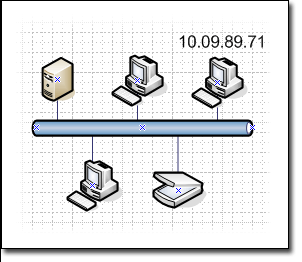O modelo de diagrama de rede básico inclui formas padrão para servidores, computadores e outras partes da rede. Use este modelo para documentar uma rede para que as pessoas entendam ou planejem uma rede que você criará.
Para encontrar o modelo certo a ser iniciado, acesse Arquivo > Novo e, na caixa de pesquisa, digite Diagrama de Rede Básico.
Adicionar formas para o equipamento
Redes pequenas: comece arrastando as formas necessárias para cada dispositivo para a página de desenho dos estênciis Computadores e Monitorese De Rede e Periféricos . Organize-os em uma ordem que deixa claro onde estão a origem da rede e os pontos finais e como os vários nós estão vinculados. Pessoas que lêem o diagrama devem ser capazes de ver por onde começar e como seguir as conexões.
Redes maiores: planeje como você pode agrupar logicamente os dispositivos para que o diagrama seja mais fácil de ler. Use contêineres para criar agrupamentos visuais de dispositivos relacionados. Se o diagrama for muito grande e detalhado, pense em dividir o diagrama em vários diagramas e conectá-los usando hiperlinks. Você pode achar que é melhor usar o modelo de Diagrama de Rede Detalhado em vez do modelo de rede básico, pois ele inclui muitas outras formas para uma variedade maior de dispositivos.
Adicionar conexões entre dispositivos
Use conectores para mostrar como os dispositivos estão vinculados. Use o AutoConnect para conexões básicas e a forma de comm-link para conexões sem fio. Os estênciis também incluem uma forma de conector dinâmico , mas você obtém a mesma conexão um pouco mais fácil segurando o ponteiro sobre uma forma e arrastando um conector das pequenas setas autoconectar que aparecem e soltando-a em outra forma.
Se vários dispositivos estiverem conectados a um backbone de rede, use a rede Ring ou a forma Ethernet para o backbone e conecte os dispositivos usando os conectores internos da forma:
-
Clique na rede Ring ou na forma Ethernet .
-
Arraste o controle para as formas do dispositivo e solte a linha do conector no meio da forma do dispositivo.
Adicionar rótulos e dados
Para adicionar texto a uma forma de rede, clique na forma e no tipo. Para mover o texto, arraste a alça de controle. Outra opção para rotular equipamentos é usar chamadas, que você pode adicionar na guia Inserir .
Para armazenar dados com uma forma, clique em Exibir > Painéis de Tarefas > Dados de Forma. Na janela Dados de Forma , digite o endereço IP, o nome da rede e outros dados que você deseja armazenar.
Executar o complemento Formas de Rótulo
O complemento Formas de Rótulo , originalmente desenvolvido para os modelos de plano de construção no Visio, também funciona bem com os modelos de diagrama de rede. Por exemplo, como na ilustração a seguir, você pode mostrar facilmente o endereço IP de um computador.
Você pode usar o complemento Formas de Rótulo para mostrar todos os dados de forma.
Observação: Você também pode usar o recurso Data Graphics para exibir dados de uma maneira mais visualmente interessante. Para obter mais informações sobre o Data Graphics, consulte Aprimorar seus dados com gráficos de dados.
-
Selecione a forma ou as formas às quais você deseja adicionar um rótulo.
-
Na guia Exibição , clique em Complementos, aponte para Mapas e Planos de Piso e clique em Formas de Rótulo.
-
Na caixa de diálogo Formas de Rótulo , na lista Tipo de forma , selecione o tipo de forma que você deseja rotular.
-
Na lista Rótulo 1 , selecione o campo de dados que você deseja usar como rótulo da forma.
-
Você pode selecionar campos de dados adicionais para as listas Rótulo 2, Rótulo 3 e Rótulo 4 .
-
Clique em OK.
Importar dados de equipamento de uma fonte de dados
Se você tiver dados sobre o equipamento de rede armazenados em uma fonte de dados, como uma pasta de trabalho do Excel, um banco de dados access ou SQL Server, você poderá importar os dados para o diagrama. Isso permite adicionar dados detalhados a cada forma sobre o equipamento que ele representa, como endereços IP, nomes dos proprietários do computador, IDs de equipamento e assim por diante, sem precisar digitá-los em cada forma , basta arrastar a linha de data apropriada da fonte de dados importada e solte-a na forma.
Se os dados na fonte de dados forem alterados, você poderá atualizar os dados no diagrama clicando em Atualizar Tudo na guia Dados .
Exibir os dados do equipamento no diagrama
Depois de adicionar dados de equipamento às formas, você pode exibir os dados que deseja mostrar no diagrama usando gráficos de dados. Os gráficos de dados fornecem uma maneira de mostrar os dados como números diretamente da fonte de dados ou usando ícones e cores para representar os valores importantes para as pessoas que estão lendo o diagrama.
Confira também
Criar um diagrama de rede detalhados no Visio vinculado a dados externos